App chuyển dữ liệu, danh bạ từ Android sang iPhone nhận được nhiều sự quan tâm mỗi khi đổi điện thoại mới. Hiện nay các tín đồ đam mê công nghệ, đặc biệt là những người “cuồng táo” đang ngày càng tăng lên. Việc chuyển dữ liệu hay danh bạ từ Android sang iPhone một cách tiện lợi, nhanh chóng đang ngày càng cần thiết. Bài viết dưới đây, Techz 24h sẽ giới thiệu cũng như hướng dẫn các app chuyển dữ liệu, danh bạ từ điện thoại Android sang điện thoại iPhone mới nhất đến các bạn.
Chuyển Dữ liệu, Danh bạ từ Android sang iPhone bằng Move to iPhone
Move to iPhone là app được chính Apple phát hành cho phép người dùng chuyển toàn bộ dữ liệu trong đó có danh bạ mà bạn muốn từ Android sang IOS nhanh chóng và tiện lợi. Chỉ cần vài bước đơn giản thì bạn đã có thể chuyển hết dữ liệu qua, không có gì khó khăn cả. Ứng dụng sẽ hỗ trợ các máy chạy hệ điều hành Android dễ dàng chuyển dữ liệu, danh bạ thậm chí cả hình ảnh, video, tin nhắn qua sang thiết bị iPhone mới chạy hệ điều hành IOS.
Move to iPhone hỗ trợ hầu hết các dòng điện thoại chạy hệ điều hành Android, bạn chỉ cần tải app trên nền tảng CH Play. App sẽ khiến việc chuyển đổi dữ liệu, danh bạ từ hai thiết bị trở nên đơn giản, dễ dàng hơn bao giờ hết. Sau đây là các bước thực hiện việc chuyển đổi dữ liệu bằng ứng dụng Move to iPhone:
Bước 1: Tải và cài đặt ứng dụng Move to iPhone vào thiết bị Android của bạn. Vì thời gian chuyển đổi sẽ nhanh hay chậm tùy vào dung lượng của dữ liệu nên bạn hãy chắc chắn rằng lượng Pin trên điện thoại còn hơn 50% để không làm gián đoạn việc chuyển dữ liệu nhé.
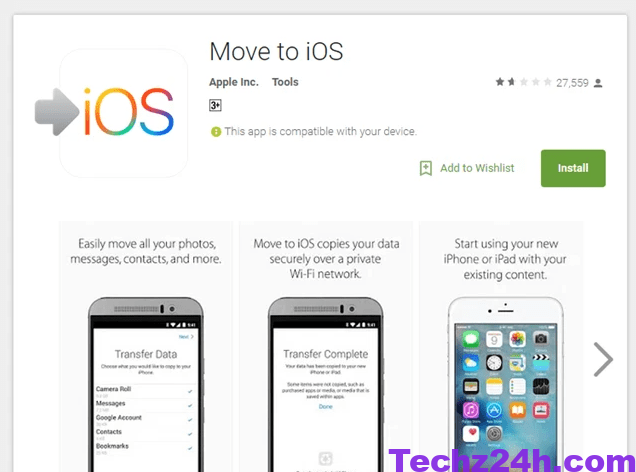
Bước 2: Sau khi cài đặt xong, bạn cần khởi động để mở app. Trước khi sử dụng, cần lưu ý đảm bảo thiết bị trên 50% pin và có mạng kết nối internet ổn định.
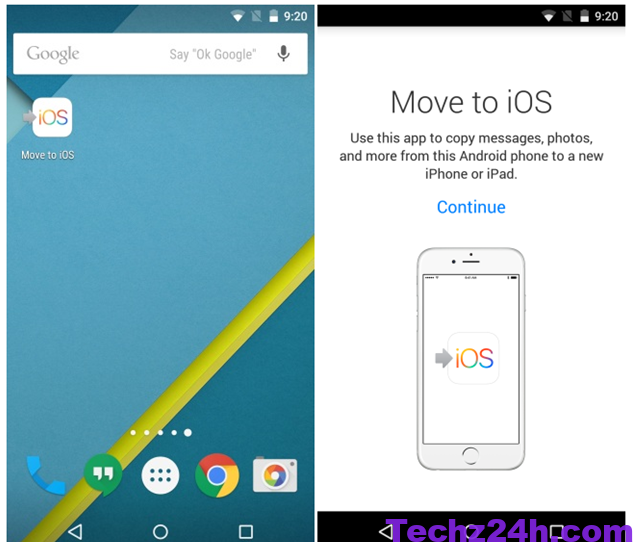
Bước 3: Tiếp đó, bạn hãy thực hiện restore thiết bị iPhone của mình và sau đó thực hiện các bước thiết lập. Khi đến mục hiển thị màn hình Apps & Data, bạn hãy cần bấm vào tùy chọn Move Data from Android.
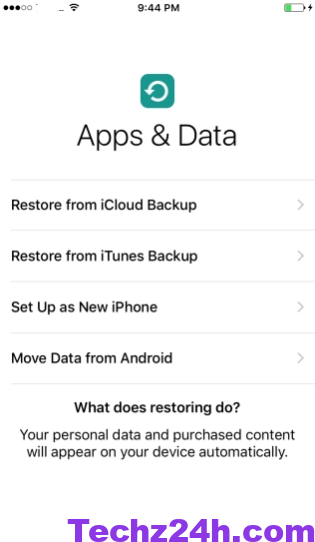
Bước 4: Lúc này, bạn tiếp tục bấm vào Continue.
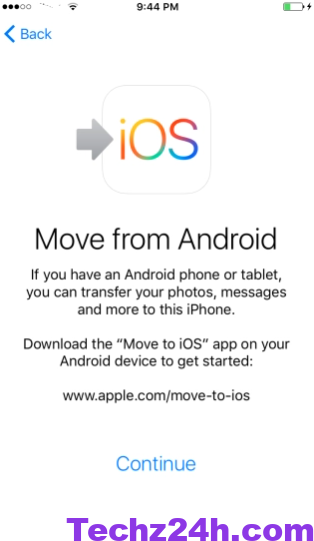
Bước 5: Trên thiết bị Android, nhập mã bảo mật. Mã bảo mật này được cung cấp trên thiết bị iOS.
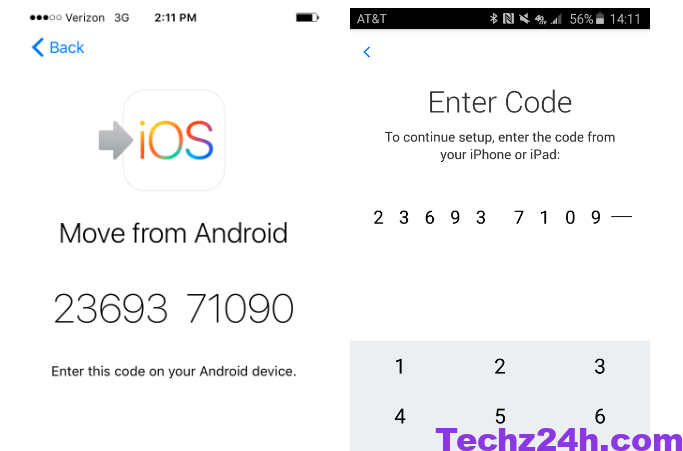
Bước 5: Sau khi kết nối với nhau, bạn tiến hành chuyển dữ liệu, danh bạ từ Android sang iPhone.
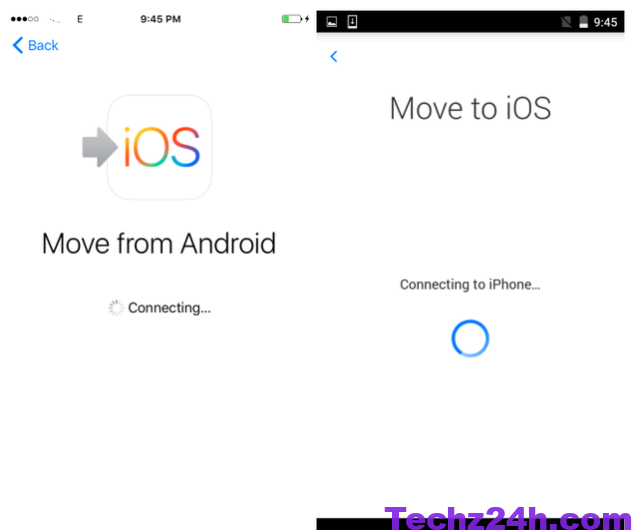
Chuyển danh bạ từ Android sang iPhone bằng Gmail
Cách này chỉ có thể giúp bạn chuyển được danh bạ từ điện thoại này sang điện thoại khác. Việc nhiều người xài Android lâu năm chuyển sang dùng iPhone là việc vô cùng phổ biến. Tuy nhiên điều tiện dụng là cách này không cần phải sử dụng bất kỳ phần mềm bổ trợ nào mà chỉ cần app Gmail của bạn.
Bạn thực hiện các bước sau để chuyển danh bạ từ Android sang iPhone bằng Gmail:
Bước 1: Trước hết bạn cần phải thao tác trực tiếp trên điện thoại Android trong mục danh bạ.
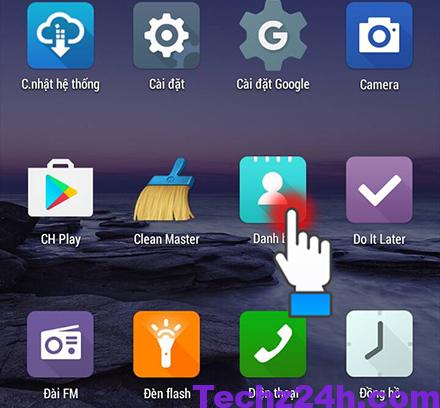
Bước 2: Bạn bấm vào mục Menu.
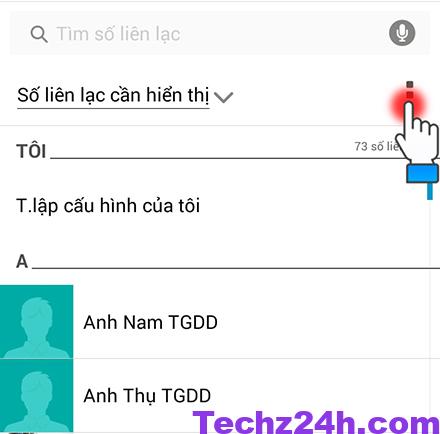
Bước 3: Bấm tiếp vào Quản lý danh bạ trong điện thoại.
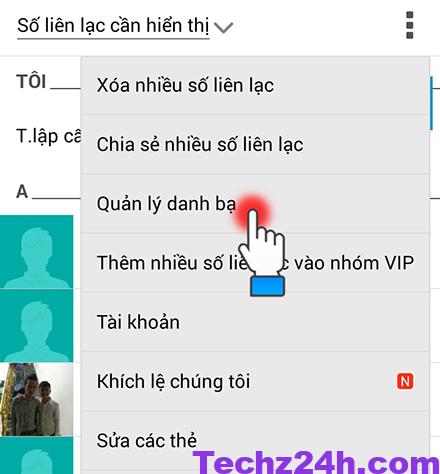
Bước 4: Chọn tiếp mục Nhập Xuất.
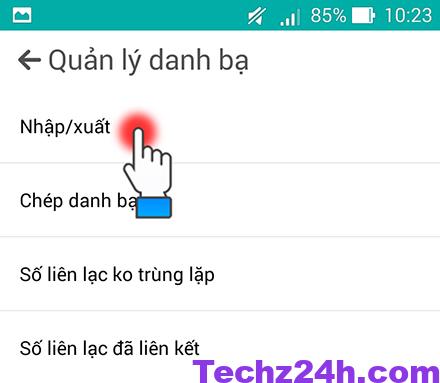
Bước 5: Bấm vào Mọi số liên lạc để sao chép hết toàn danh bạ đang hiện có.
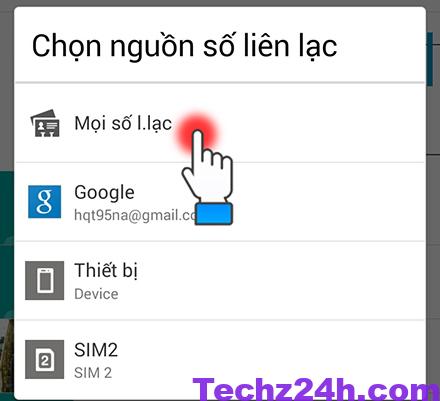
Bước 6: Bấm chọn vào Xuất sang bộ nhớ.
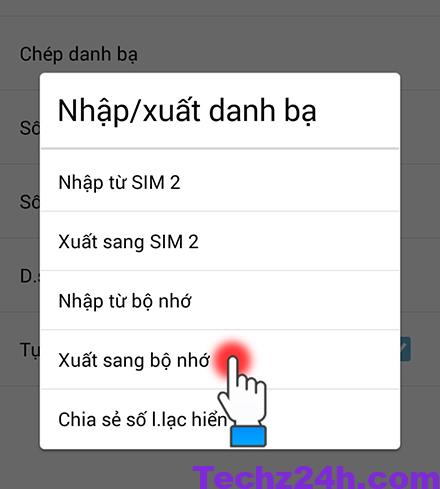
Bước 7: Nhấn chọn vào Ok để xác nhận.
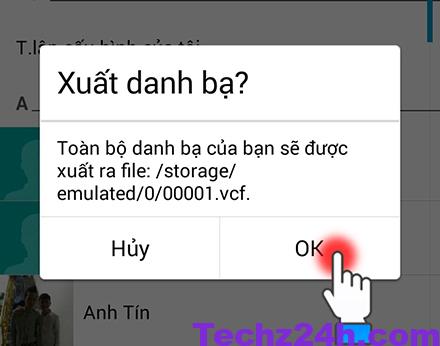
Bước 8. Sau khi xuất danh bạ trên điện thoại cũ android của mình, bạn thực hiện truy cập vào trong mục quản lý file và nhấn giữ và chọn vào mục Chia sẻ.
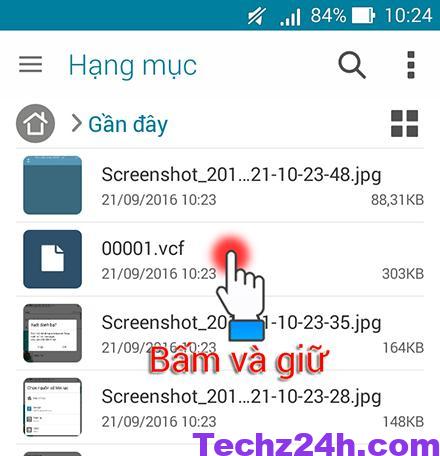
Bước 9: Chọn app Gmail để chia sẻ thông tin.
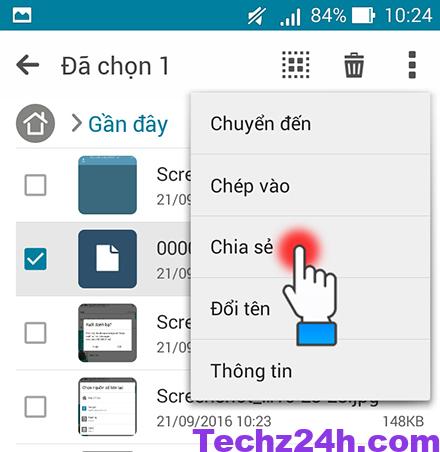
Bước 10. Thực hiện vào app mail của điện thoại iPhone – Nhập thông tin tài khoản email của bạn và bấm vào hộp thư vừa nhận được.
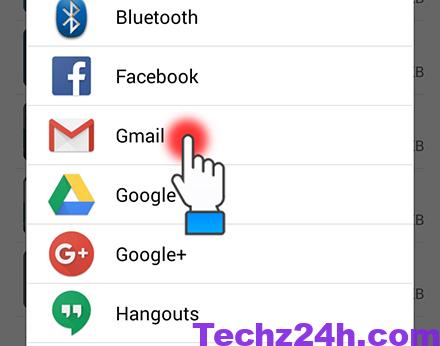
Bước 11: Thực hiện tải về file danh bạ có trong hộp thư.
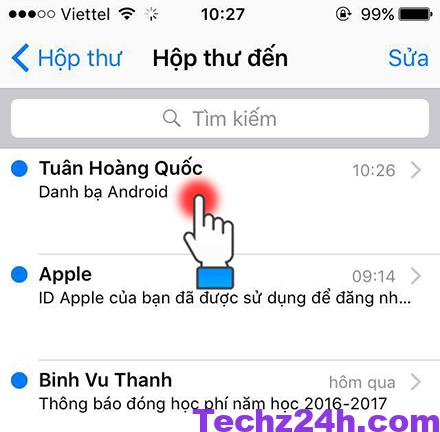
Bước 12: Tiếp tục mở file danh bạ đã tải lên với đầy đủ các số điện thoại mà bạn đã xuất từ điện thoại Android sang > Bấm tiếp vào mục Thêm tất cả Liên hệ để nhập vào danh bạ trên iPhone của bạn là xong.
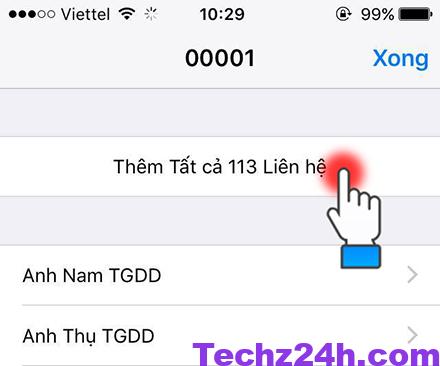
Sử dụng AT&T Mobile Transfer để chuyển Dữ liệu, Danh bạ từ Android sang iPhone
Tương tự như app Move to iPhone, AT&T Mobile Transfer cũng có thể chuyển dữ liệu, danh bạ từ điện thoại Android sang iPhone. Ứng dụng này cũng tiện lợi và nhanh chóng không kém gì ứng dụng do Apple phát hành, điều đặc biệt là nó còn hoàn toàn miễn phí trên các nền tảng chạy hệ điều hành của Android và IOS.
Sau đây là cách bước để thực hiện việc chuyển dữ liệu từ điện thoại Android sang iPhone:
Bước 1: Tải và cài đặt app AT&T Mobile Transfer trên iPhone bằng App store và trên Android bằng CH Play. Hãy kiểm tra điện thoại bạn đã kết nối wifi để trong quá trình thực hiện không bị gián đoạn.
Bước 2: Bạn thực hiện bước này đồng thời trên 2 chiếc điện thoại. Trên thiết bị chạy hệ điều hành Android, bạn mở ứng dụng và chọn phần From this phone. Còn ở thiết bị chạy hệ điều hành IOS bạn cũng thực hiện mở app và chọn vào phần To this phone.
Bước 3: Sau đó bạn dùng chiếc điện thoại Iphone mới của mình và quét mã QR được app cung cấp cho chiếc điện thoại Android. Bạn tiếp tục làm theo thông báo của ứng dụng và cập nhật danh bạ từ điện thoại này sang điện thoại kia.
App AT&T Mobile Transfer tiện lợi hơn Move to iPhone vì nó cũng có thể chuyển đổi dữ liệu, danh bạ từ iPhone sang Android. Đây là ứng dụng chuyển đổi dễ dàng trong mọi trường hợp, vừa tiện lợi, đơn giản lại hoàn toàn miễn phí.
Bài viết đã giới thiệu các app chuyển dữ liệu, danh bạ từ thiết bị Android sang iPhone dễ dàng và đơn giản tại nhà. Hy vọng bạn sẽ chọn được cách ưng ý và phù hợp với mình khi chuyển đổi dữ liệu. Chúc bạn thực hiện thành công nhé!
Tin khác





